7 moduri ușoare de a remedia conexiunea Wi-Fi limitată pe Android
Publicat: 2023-10-27Sunteți conectat la wifi și indiferent de site-ul web pe care îl vizitați și de câte aplicații deschideți, nimic nu funcționează. Încercați să vă dați seama ce se întâmplă și descoperiți că pictograma dvs. Wi-Fi are un semn de exclamare, ceea ce înseamnă că conexiunea Wi-Fi este restricționată pe Android. Aceasta înseamnă că wifi-ul tău este pornit, dar nu primește internet, motiv pentru care telefonul tău Android nu primește internet.
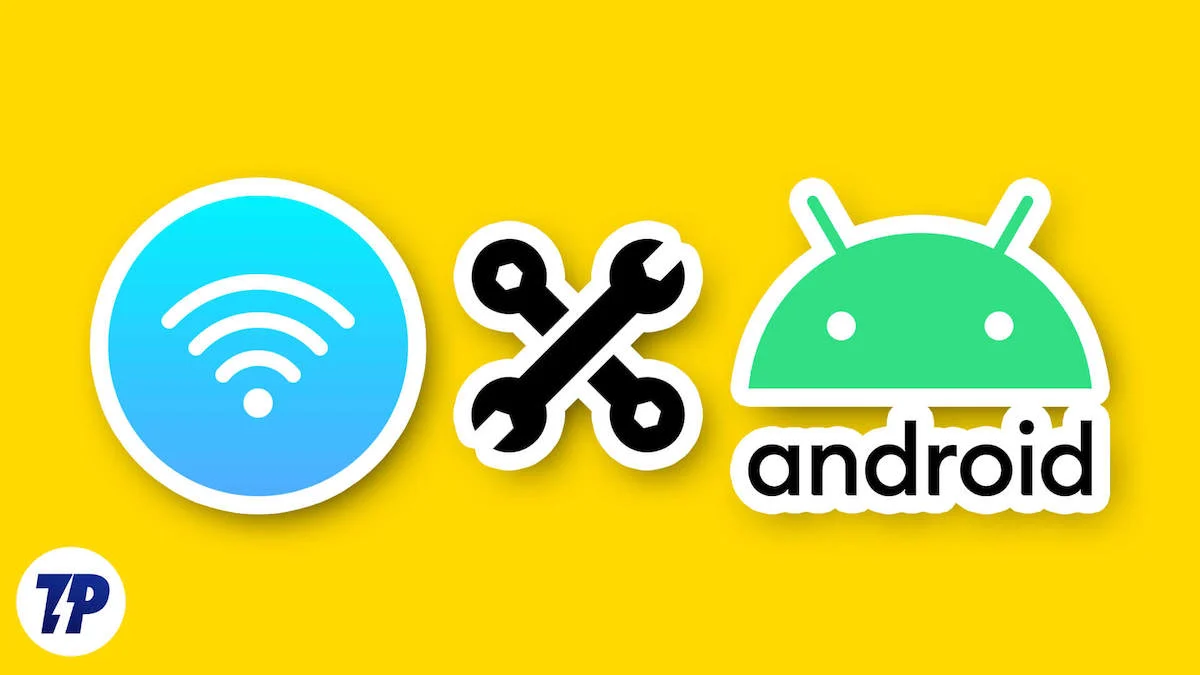
Dacă te confrunți cu aceeași problemă și nu știi cum să o rezolvi, ai ajuns la locul potrivit pentru că, în această coloană, îți vom arăta mai multe modalități de a remedia conectivitatea Wi-Fi limitată pe Android.
Vom începe cu pașii de bază și apoi vom merge încet spre soluții mai avansate, astfel încât până la sfârșitul blogului, veți avea o soluție solidă pentru conectivitate Wi-Fi limitată pe Android.
Cuprins
Reporniți Wi-Fi pentru a remedia conectivitatea Wi-Fi limitată pe Android
Uneori apar probleme mari din cauza unor modificări foarte mici în sistem. Pentru a remedia astfel de probleme, este întotdeauna o idee bună să începeți cu elementele de bază. În cazul unei conexiuni Wi-Fi limitate pe Android, vom începe prin a reporni conexiunea Wi-Fi pe dispozitivul dvs. Android. Acesta este primul pas pe care ar trebui să-l faceți atunci când aveți o conexiune Wi-Fi restricționată pe dispozitivul dvs. Android. Pentru a reporni Wi-Fi pe un dispozitiv Android, urmați acești pași:
- Deschideți centrul de notificări glisând în jos din partea de sus a ecranului.
- Faceți clic o dată pe pictograma Wi-Fi pentru a dezactiva Wi-Fi.
- Apoi faceți clic din nou pentru a-l activa.
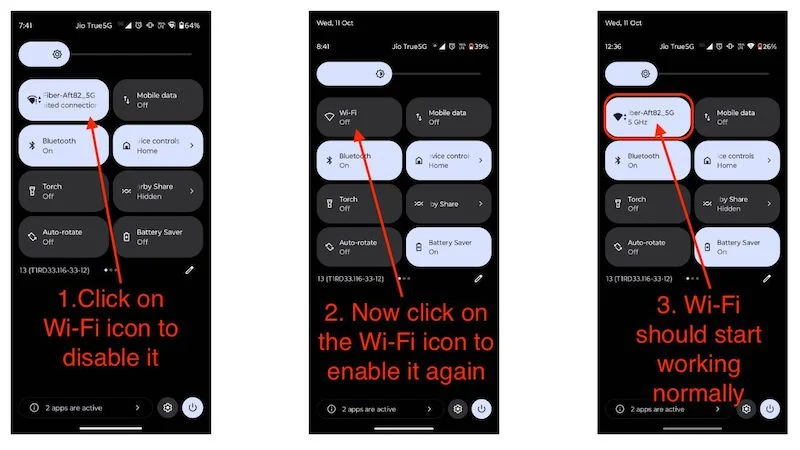
Acum așteptați ca dispozitivul să se conecteze la Wi-Fi. Odată stabilită conexiunea, verificați dacă conexiunea Wi-Fi este încă limitată pe Android. Dacă da, urmați pasul următor.
Reporniți routerul pentru a remedia conectivitatea Wi-Fi limitată pe Android
Dispozitivul dvs. Android nu trebuie să fie cauza unei conexiuni Wi-Fi limitate. Problema poate fi și routerul tău Wi-Fi. Pentru a reporni routerul, tot ce trebuie să faceți este să-l deconectați și să-l conectați din nou.
Odată ce routerul este repornit, trebuie să vă conectați din nou la Wi-Fi și să verificați dacă conexiunea Wi-Fi este încă limitată pe Android. Dacă răspunsul dvs. este încă da, trebuie să trecem la al treilea pas.
Reporniți telefonul pentru a remedia conectivitatea Wi-Fi limitată pe Android
Indiferent de cum se răstoarnă sau se pliază telefonul, pot exista erori minore pe orice dispozitiv, iar conexiunea Wi-Fi limitată pe Android ar putea fi una dintre aceste erori. Cea mai bună acțiune pe care o puteți face după ce ați urmat cei doi pași de mai sus este să reporniți telefonul pentru a reporni telefonul:
- Apăsați și mențineți apăsat butonul de pornire.
- Faceți clic pe „Reporniți” în meniul de alimentare.
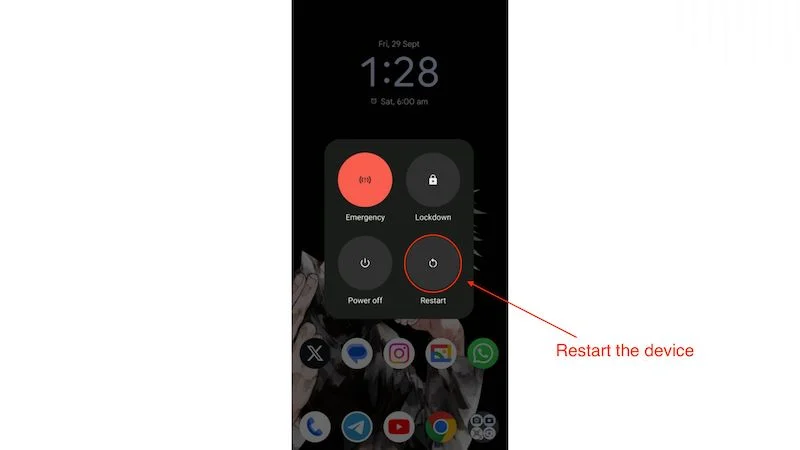
Odată ce dispozitivul a repornit, conectați-l la Wi-Fi și verificați dacă conexiunea Wi-Fi limitată mai există. Dacă da, trebuie să urmați următorul pas.
Uitați și conectați-vă din nou la Wi-Fi pentru a remedia conectivitatea Wi-Fi limitată
Acum, ne vom uita la soluții mai avansate dacă vă confruntați cu o conexiune Wi-Fi limitată pe Android. Ar trebui să uitați SSID-ul (Wi-Fi-ul la care sunteți conectat) și să vă reconectați la aceeași rețea Wi-Fi. Acest lucru ar putea rezolva problema o dată pentru totdeauna, dar trebuie să rețineți că, după ce vă eliminați acreditările Wi-Fi, toate datele salvate (adresa IP) și alte date se vor pierde și va trebui să vă conectați la Wi-Fi. -Fi manual prin introducerea parolei.
Pentru a elimina Wi-Fi, trebuie să urmați pașii de mai jos:
- Deschideți setările Wi-Fi apăsând lung comutatorul Wi-Fi.
- Faceți clic pe rețeaua la care sunteți conectat în prezent.
- Odată ce vă aflați pe pagina Detalii rețea .
- Faceți clic pe Uitați.
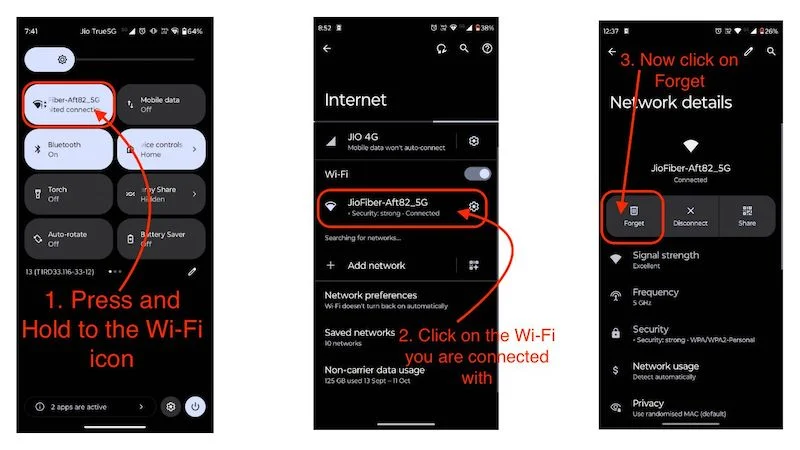
Dacă nu mai sunteți conectat la rețeaua Wi-Fi, urmați acești pași pentru a vă reconecta la rețeaua Wi-Fi.
- Faceți clic pe rețeaua Wi-Fi pe care trebuie să vă conectați.
- Introduceți parola Wi-Fi.
- Apoi faceți clic pe Conectare.
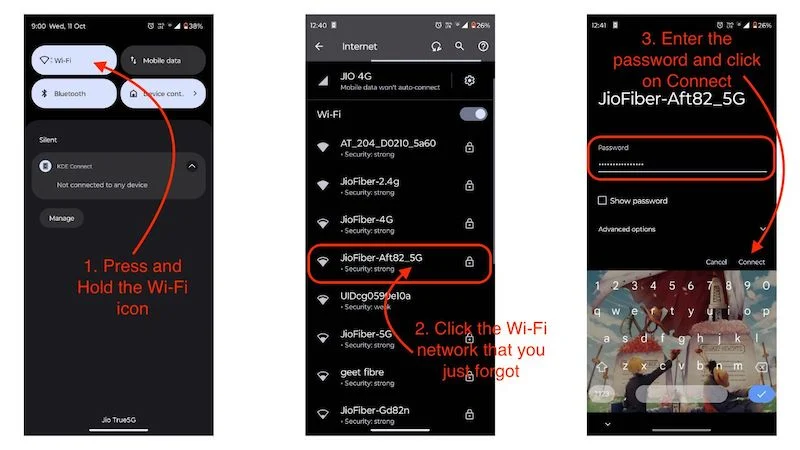
Dacă faceți acest lucru pentru prima dată, va trebui să așteptați câteva secunde. Odată ce sunteți conectat la Wi-Fi, verificați dacă conexiunea Wi-Fi este încă limitată pe Android. Dacă încă vă confruntați cu eroarea, atunci urmând următorul pas s-ar putea să o remediați pentru dvs.
Schimbați-vă IP-ul din dinamic în static
Schimbarea IP-ului dvs. din dinamic în static poate să nu vă facă un hackerman, dar vă poate ajuta să remediați conexiunea Wi-Fi limitată pe Android. Schimbarea IP de la static la dinamic înseamnă că pur și simplu schimbați IP-ul din dinamic, care se poate schimba din când în când și este atribuit de ISP-ul dumneavoastră (furnizorul de servicii de internet), la un IP static, care nu se modifică. Trebuie doar să înțelegeți că această modificare nu vă va afecta în niciun fel performanța Wi-Fi și ar trebui să limiteze conectivitatea Wi-Fi pe Android.
Iată pașii pe care trebuie să-i urmați pentru a vă schimba IP-ul de la static la dinamic:

- Deschideți aplicația Setări, accesați setările Wi-Fi și faceți clic pe Wi-Fi-ul la care sunteți conectat acum.
- Acum, pe pagina Detalii rețea, faceți clic pe pictograma creion și faceți clic pe Opțiuni avansate.
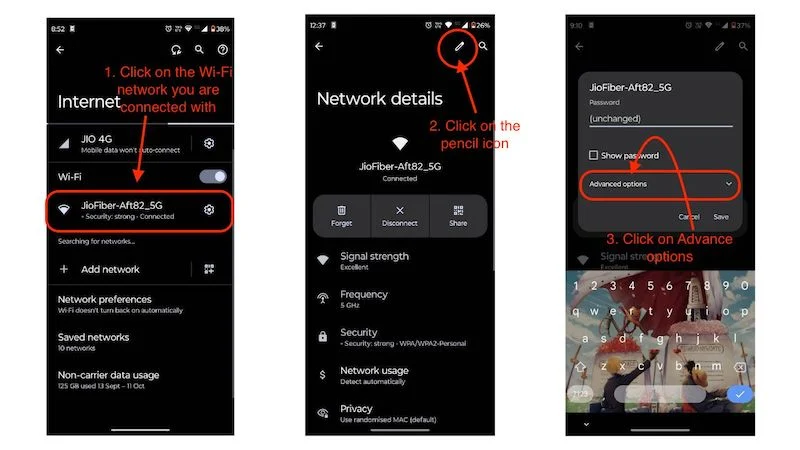
- Aici, selectați setările IP de la DHCP la Static.
- Acum, veți putea vedea mai multe câmpuri goale pe care trebuie să le completați.
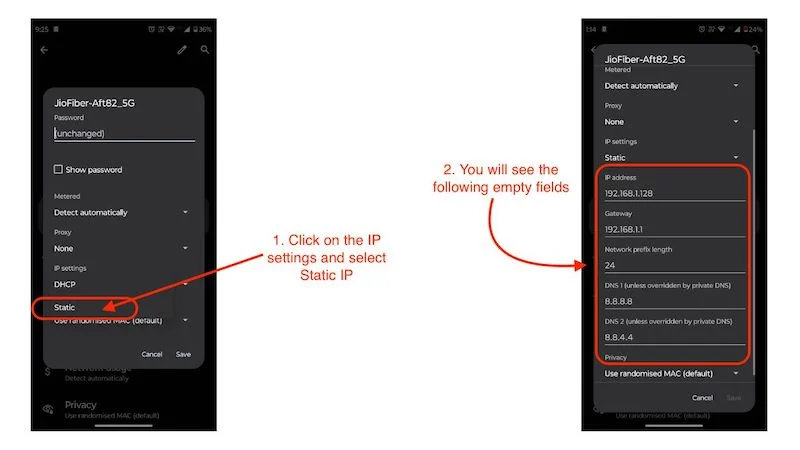
Acum vine partea dificilă: pentru a completa aceste detalii, trebuie să știți că uneori o adresă IP poate intra în conflict cu alte dispozitive din aceeași rețea Wi-Fi, așa că trebuie să încercați mai multe adrese IP și să vă amintiți că puteți selecta doar IP adrese dintr-o gamă specifică de adrese IP, care se bazează și pe regiune. Puteți vizita pagina Wikipedia pentru a afla mai multe despre adresele IP și despre cum funcționează acestea . Dacă nu sunteți sigur de acest pas, puteți face exact ceea ce facem noi.
- În câmpul pentru adresa IP, trebuie să introduceți 192.168.1.251. Notă: Este posibil să trebuiască să modificați a patra valoare între 1 și 255 de mai multe ori.
- Gateway-ul rămâne același cu adresa IP, iar ultima cifră se termină întotdeauna cu 1, adică 192.168.1.1
- Păstrați lungimea prefixului de rețea la 24.
- Și utilizați Google DNS atât pentru DNS 1, cât și pentru DNS 2. Notă: DNS 1 ar trebui să fie 8.8.8.8 și DNS 2 ar trebui să fie 8.8.8.4
- Când ați terminat, faceți clic pe Salvare .
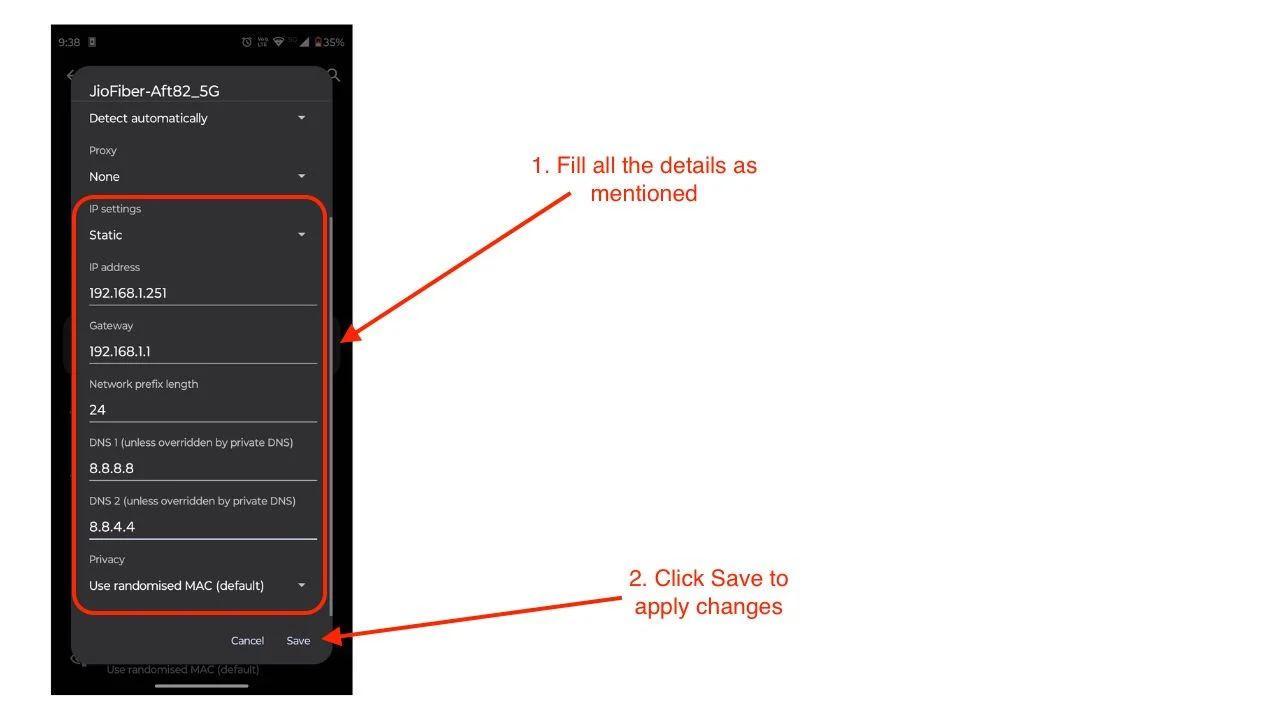
Cu acest truc, ar trebui să puteți rezolva problema limitată a conexiunii Wi-Fi pe Android, deoarece mulți oameni au aplicat-o deja și, după câteva încercări și erori, problema este rezolvată. Dacă, dintr-un motiv oarecare, vă confruntați în continuare cu problema conectivității Wi-Fi limitate pe Android, vă recomandăm să urmați pasul următor.
Citire similară: Datele mobile nu funcționează pe Android? Iată peste 10 remedieri ușoare
Modificați utilizarea rețelei pentru a remedia conectivitatea Wi-Fi limitată
Utilizarea rețelei poate fi un motiv pentru conexiunea Wi-Fi limitată pe Android, deoarece uneori conexiunea Wi-Fi este setată la o conexiune măsurată, ceea ce înseamnă că nu veți avea internet dacă aveți o anumită limită de date pentru conexiunea dvs. Wi-Fi. Pentru a modifica utilizarea rețelei, urmați acești pași:
- Deschideți setările Wi-Fi și faceți clic pe rețeaua Wi-Fi la care sunteți conectat.
- Când ajungeți la pagina Detalii rețea, faceți clic pe Utilizare rețea.
- Aici, setați-l la Tratat ca necontorizat .
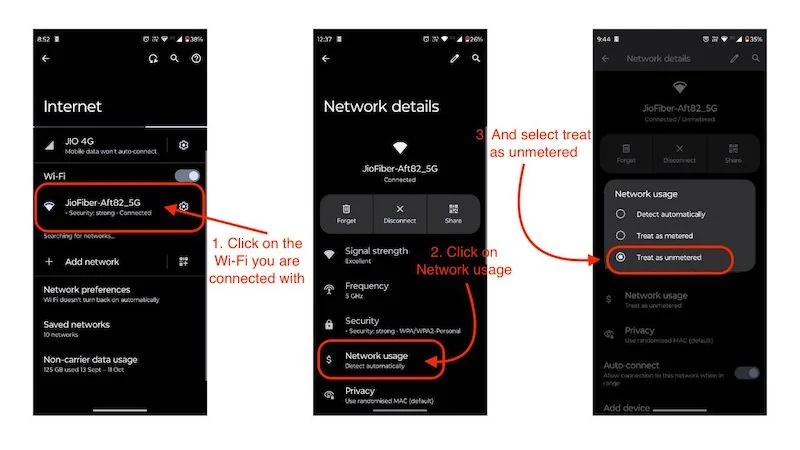
Când ați terminat, reporniți Wi-Fi-ul din nou. Acest lucru ar trebui să remedieze conexiunea Wi-Fi limitată pe Android și nu ar trebui să mai vedeți semnul exclamării și să aveți acces deplin la rețeaua dvs. Wi-Fi. Dacă, dintr-un motiv oarecare, vă confruntați în continuare cu problema conexiunii Wi-Fi limitate pe Android și această metodă nu a funcționat, ar trebui să urmați ultimul pas din articolul nostru, deoarece va rezolva problema.
Resetați setările de rețea
Resetarea setărilor de rețea ale dispozitivului dvs. Android ar putea fi singura dvs. opțiune. Resetarea setărilor de rețea va șterge toate configurațiile și acreditările rețelei, inclusiv toate rețelele Wi-Fi salvate și parolele acestora, toate setările Bluetooth și toate setările de rețea pentru cartela dvs. SIM, dar va rezolva problema conexiunii Wi-Fi limitate pe Android.
Pentru a reseta setările de rețea pe Android, trebuie să urmați pașii de mai jos:
- Deschideți aplicația Setări și căutați Resetare Wi-Fi, Mobile și Bluetooth.
- Faceți clic pe următorul rezultat. Dacă utilizați un dispozitiv care nu este Android stoc, căutați Resetare setări de rețea.
- Și faceți clic pe Resetați setările de rețea sau Resetați Wi-Fi, mobil și Bluetooth.
- Apoi faceți clic pe butonul Resetare setări.
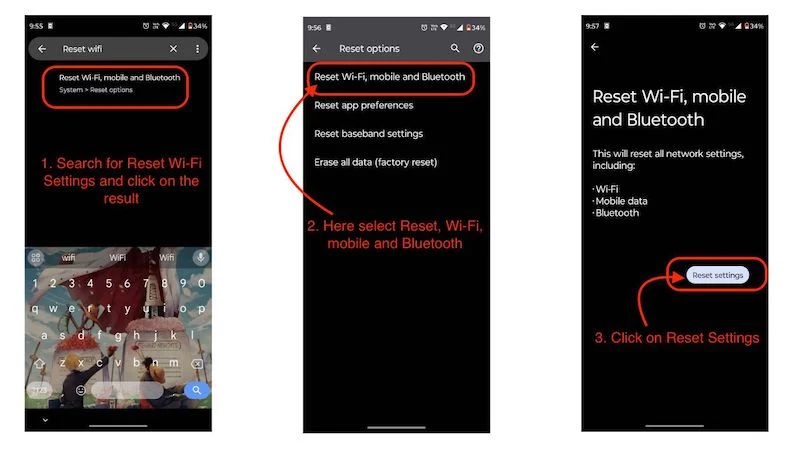
După ce faceți clic pe butonul Resetare setări, dispozitivul vă va solicita să introduceți codul PIN, parola sau modelul pentru a confirma resetarea. Dispozitivul se va porni și poate dura câteva minute pentru a reporni. Odată ce dispozitivul a fost pornit, va trebui să vă reintroduceți acreditările Wi-Fi pentru a vă conecta la rețeaua Wi-Fi.
Odată conectat, ar trebui să aruncați o privire pe pictograma Wi-Fi pentru că, de data aceasta, conexiunea Wi-Fi pe Android nu ar trebui să mai fie restricționată. Dacă vă confruntați din nou cu această problemă, rețineți că va trebui să urmați acești pași încă o dată pentru a remedia problema conectivității Wi-Fi limitate pe Android.
Cuvinte finale
Mai aveți probleme cu o conexiune Wi-Fi limitată pe Android după ce ați urmat toți pașii din articolul de mai sus?
Dacă ați urmat corect toți pașii din articolul de mai sus și problema conexiunii Wi-Fi limitate pe Android încă persistă, ar trebui să discutați cu ISP-ul dvs. și să-l informați despre problemă și să încercați să contactați centrul de service autorizat al telefonului dvs. și să le spuneți. despre problema în detaliu. Dacă problema este cu ISP-ul dvs., o vor rezolva, iar dacă are legătură cu telefonul dvs., centrul de service ar trebui să vă spună soluția potrivită.
Întrebări frecvente despre remedierea problemelor limitate de conectivitate Wi-Fi pe Android
1. Resetarea setărilor de rețea îmi va reseta și dispozitivul și îmi voi pierde datele?
Nu, resetarea setărilor de rețea nu va reseta complet dispozitivul și nu veți pierde nicio dată. Cu toate acestea, atunci când resetați setările de rețea, trebuie să rețineți că toate acreditările dvs. Wi-Fi, toate detaliile rețelei salvate, acreditările dispozitivului Bluetooth și chiar configurația rețelei pentru cartela SIM vor fi șterse.
2. Ce este Google DNS?
Google DNS este un sistem de nume de domeniu public care este disponibil din 2009. Nu oferă blocare sau securitate și folosește două adrese IP: 8.8.8.8 și 8.8.4.4. Dacă doriți să aflați mai multe despre Google DNS, puteți găsi linkul către Google Public DNS aici. Pe această pagină veți găsi toate informațiile despre Google DNS în detaliu.
3. Ce ar trebui să fac dacă schimbarea IP-ului meu de la static la dinamic nu îmi rezolvă problema?
Dacă schimbarea IP-ului de la static la dinamic nu rezolvă problema, ar trebui să urmați alți pași. În cele mai multe cazuri, acest lucru ar trebui să rezolve problema, dar va trebui să utilizați metoda hit-and-trial pentru ca aceasta să funcționeze cu succes. Cu toate acestea, dacă nu doriți să continuați să încercați, puteți utiliza alți pași pentru a remedia conectivitatea Wi-Fi limitată pe Android.
4. Schimbarea utilizării rețelei mele Wi-Fi la necontorizat va consuma mai multe date?
Nu. Dacă comutați utilizarea rețelei Wi-Fi la necontorizat, nu veți consuma mai multe date, dar dacă aveți un plan de date limitat, este posibil să depășiți limita de date și să trebuiască să plătiți taxe suplimentare. Acesta nu este întotdeauna cazul, dar ar trebui să rețineți că acest lucru poate varia de la furnizor la furnizor și, de asemenea, de la un plan de date la un plan de date.
5. În loc de semnul exclamării, Wi-Fi-ul meu arată o cruce cu simbolul Wi-Fi. Ce înseamnă asta?
Dacă Wi-Fi-ul dvs. afișează un semn de exclamare sau o cruce, înseamnă același lucru: dispozitivul dvs. nu are acces la Internet, dar este conectat la WLAN și aveți conectivitate Wi-Fi limitată pe Android. În ambele cazuri, urmați pașii de mai sus va rezolva problema.
